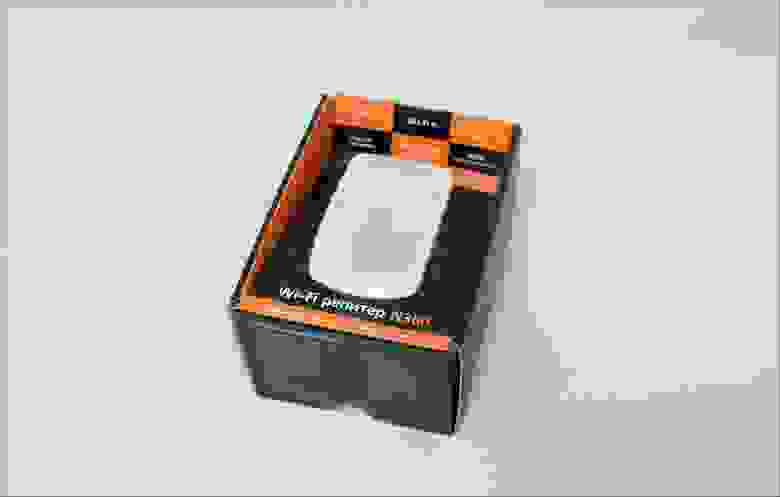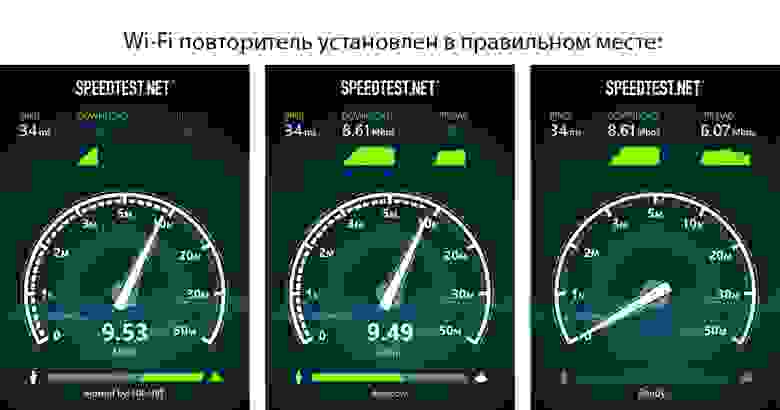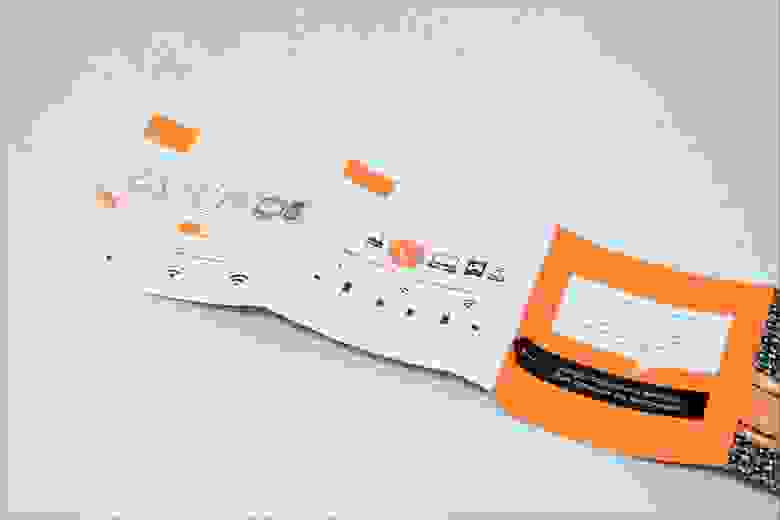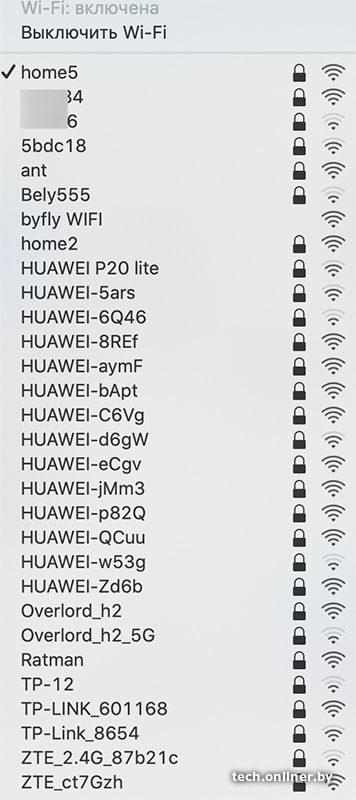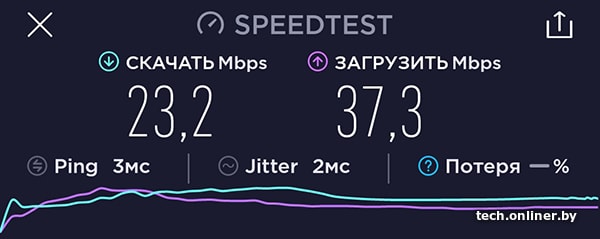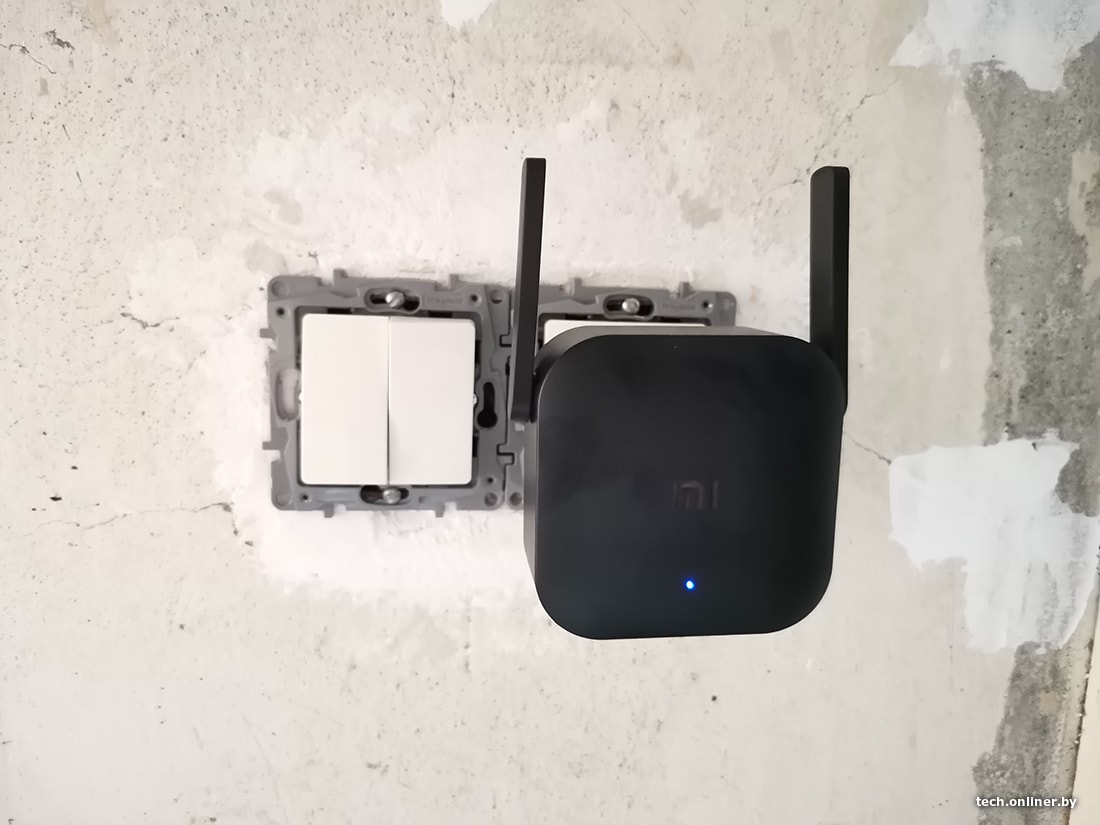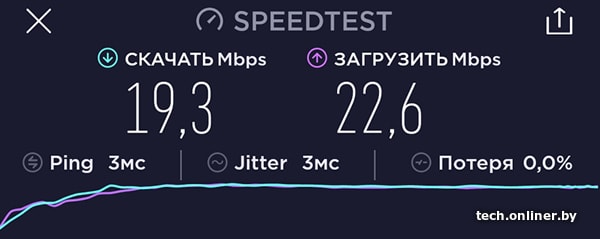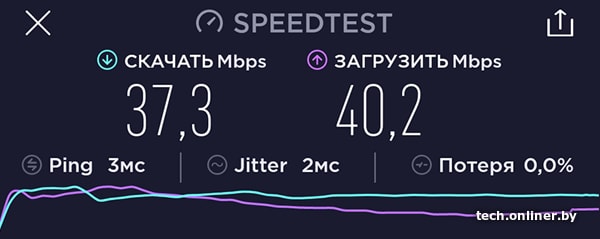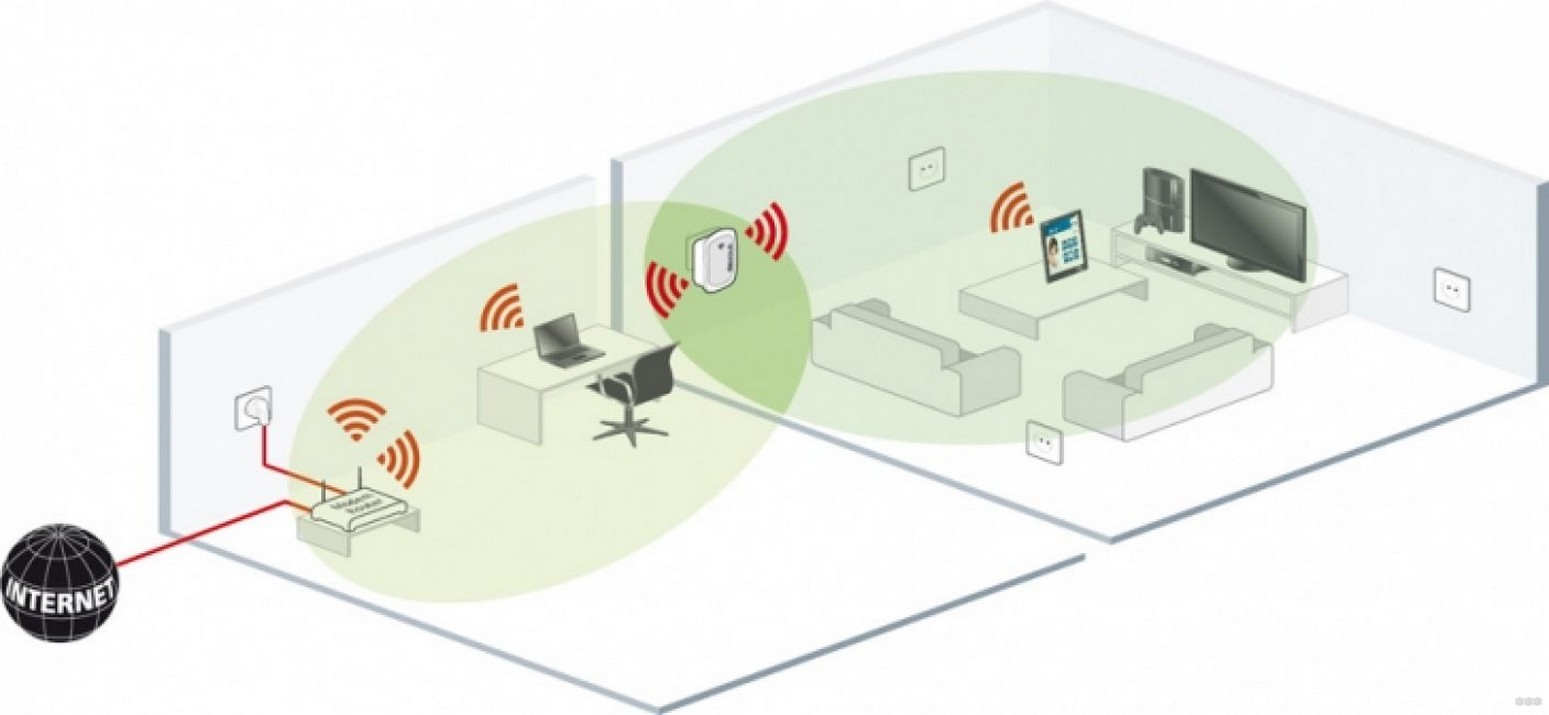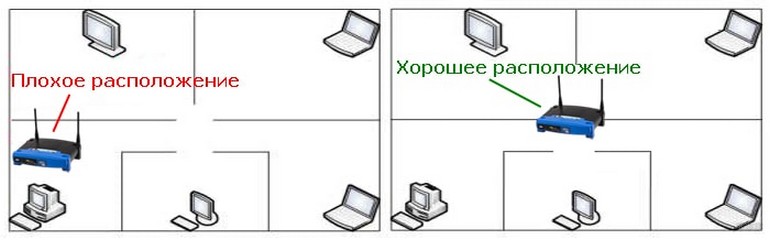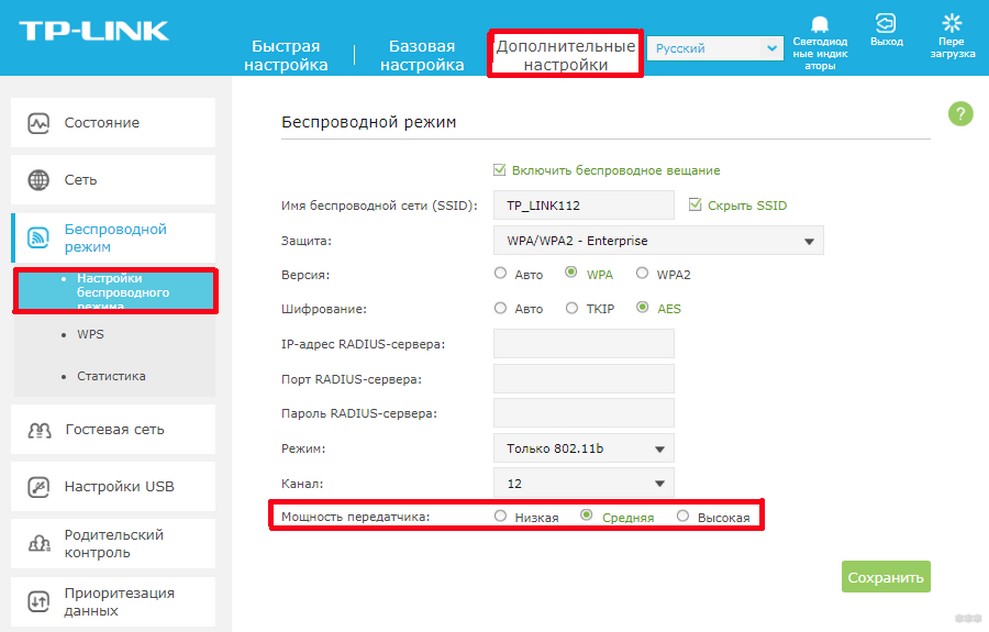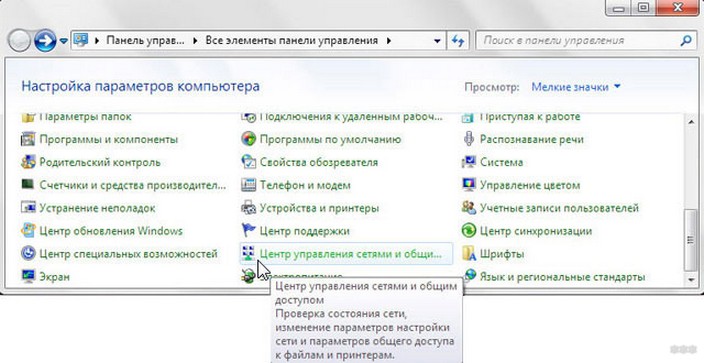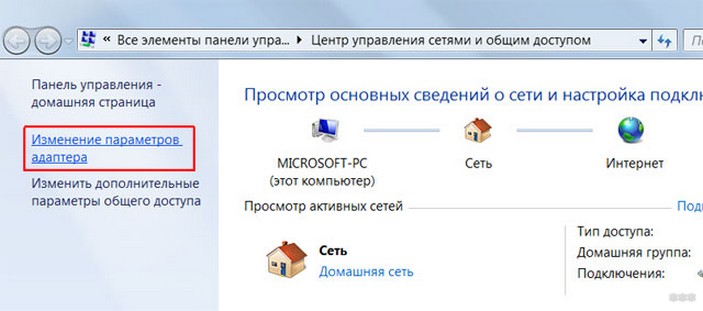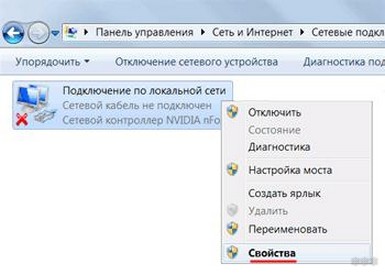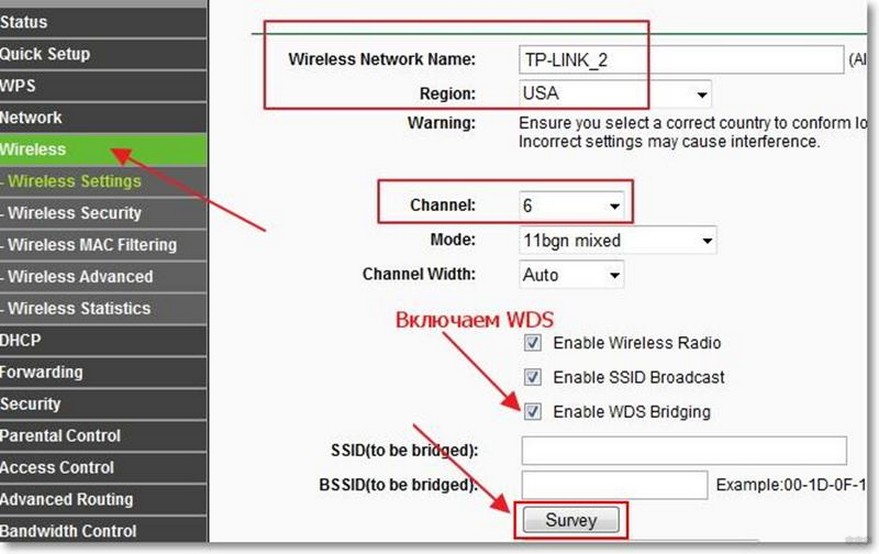wifi extender что это
Wi-Fi повторитель: плюсы и минусы
Привет, Geektimes! Недавно мы говорили про нестандартное примнение электросети дома: с помощью Powerline-адаптера TP-Link мы прокидывали Wi-Fi через розетку.
В комментариях меня спросили, почему для такого элементарного действия я не воспользовался обычным WiFi репитером. Что ж, сегодня разберёмся, как работает такая штука, в чём её плюсы и минусы.
Теория
Как я уже говорил в прошлой статье, применение PLC было обусловлено именно загаженным Wi-Fi-эфиром и переводом «материнской» точки на 5GHz диапазон, в котором стенопробиваемость сильно ухудшилась.
Сценарий же использования Extender’ов несколько отличается. Вместо того, чтобы использовать «незабитый» канал «внутри розетки» для проброса сети там, где нельзя портить стены и пол прокладкой кабеля, мы используем банально пространство квартиры/дома/офиса: берём точку, где приём Wi-Fi так себе, точку, где стоит роутер, и приблизительно посередине вешаем Extender или Repeater или называйте его как хотите. Он берёт Wi-Fi там, где приём ещё достаточно силён и повторяет сигнал туда, где «родной» источник уже не добивает.
При этом повторитель работает в том же канале, что и источник, и, как следствие, несколько снижает общую скорость и для материнской точки доступа, и для себя самого. Идеальными будут условия «прямой радиовидимости» между интересующей вас точкой приёма сигнала и репитером, репитером и роутером.
Практика
В качестве примера можно взять Wi-Fi-повторитель Upvel UA-322NR. В Юлмарте конкретно этого производителя сейчас нет, но есть масса других вариантов, под любой вкус и размер кошелька. Не думаю, что какой-нибудь TP-Link или ASUS будут сильно отличаться по характеристикам или возможностям. Общий принцип работы примерно одинаковый, равно как и комплект поставки.
Коробочка аккуратная, всё на русском языке и отлично локализовано, с установкой справится даже ребёнок. Внутри — сам девайс, небольшой ehternet-кабель, яркая и понятная инструкция по первоначальной настройке и miniCD с дополнительной информацией и софтом.
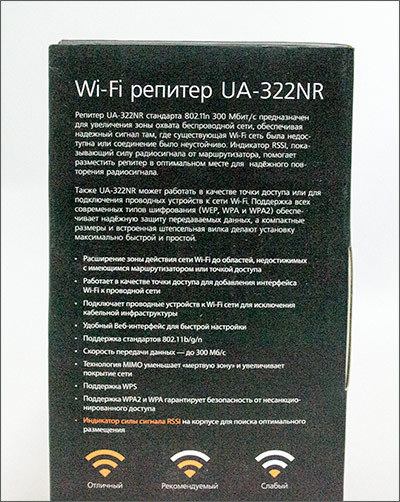
После первоначальной настройки гаджет был перенесён в комнату, которую требовалось «удлинить», но там уровень сигнала (и, соответственно, скорость работы) были на минимально доступных значениях, и эффекта от продления такой слабой сети не было бы никакого.
Поэтому экспериментальным путём в смежной комнате с нормальным уровнем приёма была найдена такая позиция, в которой и уровень сигнала для репитера был на достаточно уровне, и в точке, где нужен был интернет всё завелось на нормальных скоростях.
С тех пор девайс работал полгода без перебоев, а спустя ещё некоторое время к нему добавился проводной ресивер цифрового ТВ: благо Ethernet-порт можно использовать не только для настройки, но и для раздачи Wi-Fi тем девайсам, которые не могут выйти в сеть по беспроводному каналу, но имеют обычный Lan-порт.
Измеряем скорость
Чтобы не быть голословным, привожу графики. Вот так работал Wi-Fi до установки повторителя в дальних комнатах:
Как видите, интернет еле-еле душа в теле, а скоростью и не пахнет. С установкой повторителя в искомой комнате уровень приёма сильно вырос, а вот скорость — по понятным причинам — нет, так как повторитель повторял и без того изрядно усохший сигнал. А вот после перестановки повторителя в «правильном» месте, подобранном эмпирически, качество сигнала выросло, скорость вполне можно назвать приемлемой.
Результат даже комментировать не требуется. При этом рядом с самим роутером можно намерить не сильно больше, а потери скорости при включении в сеть повторителя составили около 10-15%:
Что касается Upvel’овского репитера, то здесь я вижу один большой плюс. Может, он внутри и «китаец», но на качестве работы это никак не сказалось, а локализация и оформление инструкции позволит справиться с расширением сети даже достаточно далёким от высоких технологий пользователям.
А так — работает, работает уже достаточно давно и без проблем, что ещё надо-то? 🙂
Общие итоги
Wi-Fi повторитель — не панацея, и скорость до «оригинальной» поднять не сможет, что вполне логичным образом следует из методов его работы. Но когда надо пробросить Wi-Fi чуть дальше или зацепиться за Wi-Fi чисто проводным девайсом — может выручить.
Среди моделей, которые продаются в Юлмарте, можно выделить ASUS RP-N14: он прост в настройке, имеет крайне дружелюбный Web-интерфейс и… вы будете смеяться, может работать как интернет-радио. Как радио, Карл! И выход на 3.5mm minijack есть, и соответствующая вкладка в веб-морде.
Ладно, вернёмся к самому жанру подобных девайсов. В качестве альтернативы Extender’у можно применить какой-нибудь дешёвенький роутер (если его ПО и железо позволяет работать в режиме ретранслятора, конечно), но он и места больше занимает, и настройки требует. А ведь иногда простота эксплуатации – ключевой фактор, и в этом Wi-Fi повторители дадут фору любому роутеру.
На этом у меня всё, оставайтесь на связи, и пусть ваш Wi-Fi бьёт дальше, а Роскомнадзор не мешает смотреть любимые сайты!
Тестируем усилители Wi-Fi и бесшовный роуминг для квартиры
Существует как минимум два типа людей: одни готовы мириться с проводами по всей квартире, другие их на дух не переносят и всеми силами пытаются от них избавиться. Впрочем, иногда протягивать очередной кабель по плинтусу или под ним просто нет возможности — приходится искать новые пути для интернетных гигабайтов.
Недавно Onliner изучил вопрос улучшения интернета за городом, где операторские вышки по капле выдавливают трафик всем отдыхающим и живущим на природе. Теперь мы решили посмотреть, какие есть способы улучшить Wi-Fi в квартире.
На самом деле самый практичный способ — постараться не экономить на оборудовании. Не лучший вариант — использовать операторские роутеры. Как правило, это дешевые устройства, которые обеспечивают предоставление услуги, но не более того. Это нормальная практика, и никто не станет раздавать тысячи «кинетиков» юзерам с относительно небольшим показателем ARPU.
Как следствие, не все довольны предоставляемыми роутерами, но также не все готовы потратить собственные деньги на приобретение «нормального» устройства.
А в чем проблема?
Основная — напрочь забитый эфир в диапазоне 2,4 ГГц. Здесь миром правят точки, выдаваемые «Белтелекомом» всем потребителям с домашним телефоном. Пользуются они Wi-Fi или нет, беспроводной модуль активен и добавляет помех (вероятно, нужно обеспечивать связь в рамках одной из собственных услуг, но выглядит это все «не айс»). Плюс остальные операторы с многочисленным роутерами популярных брендов.
Отметим, что данная проблема особенно характерна для города. Где-нибудь вдалеке от «человейников» сойдет и 2,4 ГГц.
Второй нюанс упоминался выше: операторы выдают дешевые точки доступа с недорогими компонентами (и однодиапазонные — только с 2,4 ГГц). Как итог, получить свои мегабиты затруднительно вдвойне.
Чем это плохо?
Некачественный и слабый сигнал не позволяет комфортно смотреть IPTV, играть в сетевые игры, иногда интернет в принципе выглядит дряхлым и немощным, даже торренты начинают пасовать, стримы ложатся, видеоконференции тормозят, народ ропщет.
Как сделать лучше?
Один вариант — соорудить отражатель из металлических банок или куска фольги. Мы проверяли: не работает. Поэтому сегодня мы рассмотрим альтернативу в виде усилителей сигнала (или репитеров). Проверим тройку дешевых, а в конце бонусом — способ подороже.
Источником Wi-Fi вначале станет операторский TP-Link TL-WR740N, одна из самых массовых моделей со множеством аналогов, которые не особенно отличаются по своим возможностям. Наш роутер питается 100-мегабитным интернетом — на эту скорость и будем ориентироваться в замерах.
Место встречи — обычная панельная квартира с основными точками интереса: комнаты, кухня и ванная. Один друг спрашивал, что со скоростью в туалете, так что там тоже измерили.
Была предпринята попытка применения «научного подхода» в измерении параметров сигнала с помощью популярных приложений на смартфоне. Однако выяснилось, что цифры в одном месте могут быть разными в различных программах, особенной корреляции нет, поэтому осталась обычная практика — замеры с помощью Speedtest. Отметим, что в больших помещениях — загородный дом, большая квартира — способ поиска мертвых зон с помощью приложения поможет.
Xiaomi Wi-Fi Range Extender Pro
Ясно, что обойти вниманием Xiaomi сложно, а у компании в продуктовых линейках есть все. Девайс, наверное, самый симпатичный: напоминает головешку робота с ушами-антеннами. Усилитель Wi-Fi от Xiaomi поддерживает работу только в диапазоне 2,4 ГГц, так что использовать его в многоквартирном доме — это уже не слишком верная затея.
Устройство самое миниатюрное из прибывших на испытания и самое минималистичное с точки зрения дизайна: на коробке — единственный индикатор и отверстие с кнопкой сброса. Устанавливается в розетку.
С помощью приложения Mi Home нужно просканировать окружение на наличие новых устройств. Найдя усилитель, программа предложит ввести пароль от домашнего Wi-Fi. Когда пройдет самонастройка, индикатор сменит цвет с оранжевого на синий. Одновременно в эфире появится новая сеть с названием (условно) home_plus, где home — название вашей оригинальной сети.
В программе есть несколько вкладок настроек — здесь можно изменить имя сети (чтобы, кроме прочего, устроить роуминг), а также спрятать SSID (для подключения придется вводить название сети, а не выбирать из предложенных). Включать роуминг имеет смысл, если закупить набор таких девайсов, вдоль которых вы будете передвигаться. Но…
Полноценный Wi-Fi-роуминг с Xiaomi Wi-Fi Range Extender Pro (как и с двумя устройствами, речь о которых пойдет ниже) выстроить не получится. Такие гаджеты просто создают подсеть — с идентичными именами или разными, неважно. Устройство будет переключаться между ними в автоматическом режиме только в том случае, если потеряет «оригинальную» сеть (маловероятно, будет цепляться до последнего), либо в ручном режиме (неудобно).
Бесшовного роуминга между «материнской» точкой и репитером не будет: даже при одинаковых имени и пароле останется заметный лаг переключения между сетями. Для интернет-серфинга это некритично, для голосовых звонков и онлайновых встреч — заметно.
Но нашей основной целью было добавить мегабайтов в область квартиры, где скорость падает в два-три раза в сравнении с той, что на входящем кабеле. Замеры показали, что устройство от Xiaomi, находясь посередине между пользователем и операторским роутером, теряет 10—40% скорости в зависимости от удаленности и количества углов. Может, в длинном коридоре все было бы иначе.
Плюсы Xiaomi Wi-Fi Range Extender Pro: дизайн, размер, простота настройки, цена.
TP-Link RE200
В отличие от совсем аскетичного девайса от Xiaomi, у TP-Link RE200 имеется разъем для подключения внешнего устройства Ethernet-кабелем (например, компьютера без Wi-Fi). Внешне он такой нарядный и блестящий, но без антенн. Девайс чуть больше, на корпусе есть несколько индикаторов, заявлена поддержка 2,4 и 5 ГГц. Это важный момент, о котором мы говорили выше.
В коробке есть руководство пользователя с перечисленными вариантами настройки: через приложение, браузер или «спаривание» с помощью кнопок WPS на репитере и роутере.
Приложение заботливо посоветует выбрать правильное место для установки устройства — оно не должно находиться слишком далеко от роутера. На самом деле это обязательное условие для всех «усилителей» подобного плана: надо же откуда-то ловить передаваемый дальше сигнал.
После подключения питания к TP-Link RE200 появится новая Wi-Fi-сеть, к которой нужно подключиться и затем перейти по указанному в руководстве адресу. Здесь задаем пароль для админки и подключаемся к домашней сети, которая станет источником «этих ваших интернетов». Здесь же в мастере настроек задаем название для сети репитера с паролем.
Можно не заморачиваться и нажать кнопку WPS на роутере и репитере, тогда последний заберет себе все настройки самостоятельно.
Потом находим лучшее место для размещения — об этом сигнализирует зеленый индикатор на корпусе (в «плохих» местах он поменяет цвет).
Итоговые замеры показали в самом «плохом» месте рост скорости в полтора раза, что близко к предельным возможностям роутера. Вполне неплохо на фоне предыдущей модели. К тому же мы не тестировали источник на частоте 5 ГГц: у операторского модема его попросту нет. Позже проверили на передаче файлов по локальной сети с подключением к Keenetic Giga и 5 ГГц — примерно те же показатели. Меш тестовая модель не поддерживает.
Плюсы: цена, в настройках запутаться сложно (но можно), дает прирост скорости.
ASUS AC750 (другие модели в наличии)
Привлек словами «двойное усиление существующего Wi-Fi». Подкупает, только неясно, как это работает (вспоминаются всякие устройства для автомобилей, которых можно поставить несколько штук, и экономия топлива будет 110%).Из плюсов — в корпусе есть розетка, так что при включении занята она не будет. Да, мощный потребитель не воткнешь, но тем не менее. Также отличается относительно небольшими габаритами, есть две антенны, работает в диапазонах 2,4 и 5 ГГц.
Настройки — через фирменное приложение, которое проводит пользователя через все необходимые этапы, предлагая ввести пароли и подключиться к «родительской» сети. За это время ASUS AC750 несколько раз перезагрузился и как следует обновился.
Мы не станем подробно описывать весь процесс, так как тестовый экземпляр показал самые, вероятно, интересные результаты: он замедлил интернет, находясь в непосредственной близости от источника сигнала (чем дальше, тем ниже оказывалась скорость). Может, устройство такое попалось, однако эффективность у него оказалась ниже ожидаемой.
Wi-Fi extender: что это такое?
в Интернет 16.06.2020 0 53 Просмотров
Дети, наконец, садятся за какую-то школьную работу, и вы теперь достаточно сосредоточены, чтобы проверить свою электронную почту и вычеркнуть какую-то работу из своего списка дел. Затем происходит это – веб-сайт начинает буферизацию и буферизацию … и буферизацию. Если проблемы с подключением слишком часто встречаются в разных местах вашего дома, у вас могут возникнуть проблемы.
И все мы знаем, что сейчас не время для проблем с Интернетом. Хорошей новостью является то, что вы можете довести эту мрачную связь до оптимального уровня с помощью небольшого устройства, называемого удлинителем Wi-Fi.
Что такое удлинитель Wi-Fi?
Удлинитель Wi-Fi подключается к маршрутизатору (по беспроводной или проводной связи), чтобы помочь распространить ваш интернет-сигнал на помещения, которые являются мертвыми зонами Wi-Fi из-за стен, препятствий для мебели или общего расстояния. Это отдельное устройство, которое находится между вашим беспроводным маршрутизатором и областями, где вы хотите более сильное покрытие Wi-Fi.
Как работают удлинители Wi-Fi?
После установления соединения между подключенным к Интернету устройством и маршрутизатором расширитель Wi-Fi (иногда называемый расширителем диапазона Wi-Fi) захватывает существующий сигнал и затем повторно транслирует его на другом канале с его позиции, действуя как посредник, чтобы передать связь. Это даст вам более широкий спектр беспроводных сигналов по всей вашей семье.
Самая большая проблема – найти правильное местоположение для вашего расширителя Wi-Fi. Он должен быть достаточно близко к маршрутизатору, чтобы он мог захватывать сигнал, но достаточно далеко, чтобы он мог повторно транслировать этот сигнал в комнату или область, где вам нужен более сильный Wi-Fi.
В чем разница между удлинителем Wi-Fi, повторителем Wi-Fi и усилителем Wi-Fi?
Вы также можете увидеть устройства, продаваемые как «Повторитель Wi-Fi» или «Усилитель Wi-Fi». По сути, они одинаковы – все они работают для усиления и увеличения диапазона вашего беспроводного сигнала. Однако они работают немного по-другому.
Расширитель Wi-Fi – это устройство работает, захватывая существующий беспроводной сигнал, а затем повторно транслирует его на другой канал. Поскольку он может подключаться к вашему модему и маршрутизатору через коаксиальный кабель или кабель Ethernet, вероятность возникновения помех ниже. Это означает, что у вас будет надежное соединение Wi-Fi в других районах вашего дома.
Повторитель Wi-Fi – эти расширители первого поколения работают одинаково, захватывая существующий сигнал и ретранслируя его. Однако, поскольку он подключается к маршрутизатору по беспроводной сети на той же частоте, вы получаете только половину доступной полосы пропускания, что приводит к увеличению задержки.
Усилитель Wi-Fi – это еще одно название для всех расширителей Wi-Fi и ретрансляторов Wi-Fi.
Другой вариант – это ячеистая сеть Wi-Fi, которая использует несколько небольших маршрутизаторов для создания сети беспроводных сигналов вокруг вашего дома.
Работают ли удлинители Wi-Fi?
Эффективность вашего удлинителя Wi-Fi зависит от расположения вашего устройства и надежности вашего интернет-соединения. Некоторые крупные провайдеры, такие как Cox Communications, даже рекомендуют удлинитель как быстрый и простой способ расширить диапазон вашего сигнала.
Многие интернет-пользователи считают, что удлинители Wi-Fi являются отличным решением, позволяющим сделать их соединение более надежным и помочь им изменить обстановку, когда работа на дому становится однообразной.
3 причины рассмотреть удлинитель Wi-Fi для вашего дома
Хотите знать, подходит ли удлинитель Wi-Fi для вашего дома? Вот несколько причин, по которым он может хорошо сработать:
1. На втором этаже нет Интернета
Вы выбрали идеальное, незаметное место для установки беспроводного маршрутизатора: внизу, в семейной комнате развлекательного центра. Но, как обнаружил кто-то в спальне наверху, стены и физическое расстояние между маршрутизатором и людьми, использующими его, слишком велики.
Думайте вертикально, когда речь идет о местах, где вы хотите добавить освещение. Установите удлинитель Wi-Fi в комнате наверху, которая ближе всего расположена непосредственно над маршрутизатором.
Например, если спальня вашей дочери находится прямо над семейной комнатой, где расположен маршрутизатор, подключите беспроводной удлинитель к одной из розеток в этой комнате, а не в главной спальне в коридоре. Сильный сигнал, полученный рядом с маршрутизатором, будет легко отражать покрытие других пользователей Wi-Fi наверху.
2. Несколько пользователей означают медленное время загрузки
Если вы обнаружите, что интернет-соединение вашего дома уменьшается по мере того, как все больше людей приходят домой и входят в сеть, расширитель может помочь им получить доступ к сети, где бы они ни находились. Просто убедитесь, что вы используете самую последнюю версию технологии расширения диапазона Wi-Fi.
3. Wi-Fi не выходит на улицу
Летом нам нравится проводить как можно больше времени на свежем воздухе, даже если это время нужно потратить, чтобы наверстать упущенное. Если ваш интернет-провайдер надежен и ваш месячный план не ограничен пределами пропускной способности, вы должны иметь возможность перемещаться на небольшие расстояния от маршрутизатора, например, на заднее крыльцо или палубу, и при этом пользоваться возможностью подключения.
Всякий раз, когда вы устанавливаете беспроводной маршрутизатор дома, лучше всего размещать его в месте с минимальным количеством физических препятствий. Ограничьте количество стен и баррикад, которые должен пересечь сигнал.
Когда дело доходит до распространения этого сигнала в ближайшем наружном месте, разместите удлинитель Wi-Fi в комнате с наружной точкой доступа. Следуйте всем тем же правилам, чтобы держать сигнал как можно более свободным.
Независимо от причины, по которой вам нужен удлинитель Wi-Fi – вялый интернет на втором этаже или невозможность выпить кофе и выходить в интернет на улице – помните, что расположение ваших устройств – это все, что касается надежного подключения к Интернету.
Wi-Fi Repeater: что это, как работает и для чего нужен ретранслятор?
Наверное, каждый сталкивался с такой проблемой, когда сигнал Wi-Fi сети слабый или вообще не доходит до нужной комнаты. К сожалению, перестановка роутера в другое место помогает не всегда. При таких обстоятельствах следует задуматься о покупке Wi-Fi ретранслятора.
Общие сведения
Что такое репитер? Это девайс, который копирует Wi-Fi сеть и распространяет ее в пределах своей мощности. Также приспособление еще называют Wi-Fi повторитель.
Принцип работы
Некоторые думают, что подсоединение устройства к домашней сети сделает уже существующий сигнал мощнее. Сформировалось ложное представление о том, что прибор может повышать скорость интернета и невообразимо далеко распространять сигнал. Но репитер работает не так.
Для чего же нужен ретранслятор? Приспособление рассчитано исключительно на копирование и расширение области покрытия там, где уже имеется подача сети. То есть в ту область, где сигнал слабый или отсутствует. Это может быть аграрная территория, большой загородный дом или коттедж, большая площадь в каком-нибудь офисном здании или другом общественном месте.
Для наглядности и большего понимания предлагаю посмотреть видео:
Когда устройство необходимо?
Перед тем, как покупать девайс, нужно подумать о других возможных решениях вопроса:
Если вышеперечисленные действия не помогли расширить диапазон сигнала, и он не доходит до необходимого места, то стоит основательно задуматься о покупке репитера.
В следующем видео – 5 способов усилить сигнал Вай-Фай:
Как выглядит?
В зависимости от конфигурации и других технических характеристик, Wi-Fi репитер может принимать внешний вид от подобия небольшой зарядки для смартфона и до габаритного роутера. Первый вариант выглядит как небольшой блок питания или дугообразная пластина с вилкой для подключения в розетку. На таких устройствах расположено несколько LED-индикаторов, Ethernet-порт и клавиши управления.
Второй вариант практически идентичен простому роутеру. Большой репитер имеет одну или пару антенн, Ethernet-порт и USB-вход для подключения накопителя и установки драйверов.
Подключение через кнопку WPS
Теперь переходим непосредственно к использованию Wi-Fi повторителя. Многие устройства оснащены кнопкой WPS. Ее цель – упростить соединение роутера с репитером. Но не все так однозначно. При определенных обстоятельствах она создает препятствия в работе с сетью.
Если на корпусе ретранслятора и маршрутизатора имеется кнопка WPS, для связывания двух устройств нужно проделать несколько действий:
Метод подключения Вай-Фай повторителя вручную является более безопасным. Ведь во время работы WPS к роутеру может подсоединиться кто угодно, а это не всегда хорошо заканчивается.
Не стоит забывать о том, что в определенных моделях роутеров кнопка WPS наделена также функцией перезагрузки устройства. При долгом удерживании зажатой клавиши можно перезагрузить девайс, тем самым сбив некоторые установки.
Ручной способ подключения
Этот метод посложнее, чем через WPS, но безопаснее. Осуществляется он так:
Роутер как замена репитеру
Есть вариант заменить Wi-Fi ретранслятор роутером. Если вдруг у вас где-то завалялся запасной работающий маршрутизатор, то он в состоянии полноценно выполнять функции ретранслятора. Чтобы роутер выполнял задачу репитера, нужно всего-навсего правильно его настроить. Однако, на это способны не все модели.
Процесс настройки роутера под репитер сложный, гораздо сложнее настройки Wi-Fi ретранслятора. Однако осилить его сможет практически каждый. Задача значительно упростится, если у приборов будет один и тот же производитель.
После детального ознакомления с роутером можно приступать к самому процессу настройки:
Обследуем статус подключения
После того, как процесс настройки закончен, проверяем, насколько вас удовлетворит результат. Для этого нужно проверить, с какой скоростью интернет соединения работает репитер.
Помимо этого, посмотрите, насколько хорошо ловят сеть ваши домашние девайсы. Они должны улавливать ту сеть, которую раздает ретранслятор. Чтобы не путаться в сетях, нужно в настройках переименовать одну из них.
Что лучше – роутер или репитер? Читал результаты тестов, оба устройства выполняют свои функции на должном уровне. НО! Роутер сложнее настроить, он более габаритный (больше многих ретрансляторов).
В общем, скажу так. Если у вас есть второй маршрутизатор и нет лишних денег, настройте его как репитер. Если стоит выбор, что купить, то однозначно – повторитель. И настроить проще, и выглядит симпатично.
Лучшие репитеры по соотношению цены и качества
Ну и наконец, обзор самых доступных и интересных моделей:
Ну и напоследок, посмотрите видео-обзор TP-Link TL-WA850RE:
Итак, что нового мы сегодня узнали? Разобрались, что такое Wi-Fi repeater, как он выглядит, как его подключить. Если у вас большая квартира или дом, покупка этого девайса будет как нельзя кстати. И избавит вас от поисков ответа на вопросы – почему плохо ловит Wi-Fi или как усилить сигнал. Всем добра!